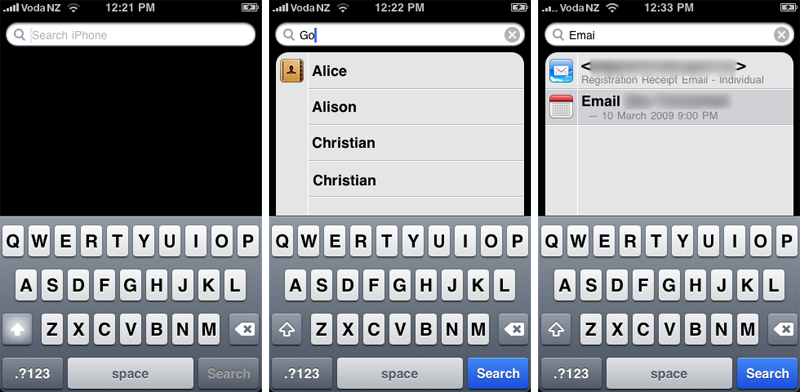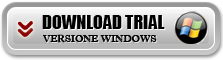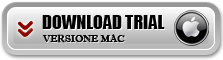Succede spesso che ogni volta che si tenta di utilizzare spotlight su iPhone/iPad per la ricerca di informazioni, sembra che i risultati siano sempre gli stessi, anche se alcuni dati, come ad esempio messaggi o contatti, siano stati eliminato in precedenza. Questo è il motivo per cui molte persone si pongono questa domanda: “Ho cancellato i messaggi, tuttavia, quando cerco sotto spotlight, essi sono ancora lì’.
In questo articolo sveleremo come cancellare la cronologia di ricerca Spotlight su iPhone, in modo semplice e definitivo!
Innanzitutto consigliamo di scaricare un programma che si chiama SafeEraser, che è in grado di cancellare la cronologia di ricerca di spotligh su iPhone e iPad. Bastano solo 4 semplici passaggi per cancellare la cronologia spotlight su iPhone con questo tool disponibile sia per windows che mac. Ecco i pulsanti per scaricare la versione demo per PC o Mac:
Una volta installato ecco i passi da seguire.
Passo 1. Elimina informazioni indesiderate sul tuo iPhone
Per eliminare la cronologia di ricerca di spotligh su iPhone / iPad, in primo luogo bisogna eliminare le informazioni che non si desiderano visualizzare nella pagina dei risultati di ricerca. Sappiamo però bene che questo metodo non funziona perché si possono trovare nella cronologia delle ricerche di spotlight tutte le informazioni anche dopo la loro eliminazione. In ogni caso conviene farlo ugualmente.

Passo 2. Scarica e installa SafeEraser sul tuo computer
SafeEraser è uno strumento software che va scaricato sul computer (disponibile sia in versione Windows che Mac). Collega il tuo iPhone al computer tramite un cavo USB. Avvia SafeEraser e potrai notare che rileva automaticamente il tuo iPhone o iPad.

Passo 3. Cancella dati indesiderati
Fai clic su ‘Cancella dati personali‘ nella barra laterale di sinistra per permettere al programma di analizzare e scansionare la memoria del tuo iPhone/iPad.

Passo 4. Elimina cronologia delle ricerche spotlight
Nella pagina dei risultati, seleziona ‘Dati Cancellati’ e ‘Cache Keyboard’. Fai clic su ‘Cancella Ora’ per rimuoverli dal tuo iPhone o iPad. In pochi secondi, il processo dovrebbe terminare. Fatto ciò scollega il tuo iPhone dal cavo USB. Scorri verso il basso alla schermata iniziale per attivare la ricerca spotlight. Da qui digita la stessa parola chiave che ti dava il problema e dovresti notare che il risultato indesiderato dovrebbe essere sparito per sempre!
![iphone-eraser-eraseprivatedata03[1]](https://www.mobiletekblog.it/wp-content/uploads/2015/01/iphone-eraser-eraseprivatedata031.jpg)